Jak dodać ikony mediów społecznościowych do swojej witryny WordPress
Opublikowany: 2023-07-07Wyobraź sobie, że przyprowadziłeś swoją młodą, nową firmę na jej pierwszą konferencję, która odniosła ogromny sukces. Ludzie ustawiają się w kolejce do Twojego stoiska, proszą o podanie Twojej nazwy użytkownika w mediach społecznościowych, aby mogli się z Tobą skontaktować, gdy wrócą do domu.
Dodanie ikon mediów społecznościowych do Twojej witryny daje ludziom taką samą możliwość obserwowania Cię na platformach społecznościowych, z których korzystają najczęściej. Jeśli nie umieścisz tych ikon w swojej witrynie tam, gdzie odwiedzający zwykle je znajdują — na przykład w stopce lub nagłówku — to tak, jakby odmówić uczestnikom konferencji możliwości znalezienia Cię w mediach społecznościowych. Niewyobrażalny!
W tym artykule zagłębimy się w świat ikon mediów społecznościowych, poznamy ich zalety i przeprowadzimy Cię przez proces dodawania ich do pasków bocznych, nagłówka lub stopki witryny.
Ponadto dowiesz się o Jetpack Social, pakiecie do automatyzacji mediów społecznościowych dla WordPress.
Jakie są korzyści z posiadania ikon mediów społecznościowych w witrynie WordPress?
Dodanie ikon mediów społecznościowych do witryny WordPress otwiera drzwi do zupełnie nowego świata możliwości promocyjnych. Przyjrzyjmy się niektórym korzyściom.
- Zwiększone zaangażowanie . Masz możliwość dotarcia do odwiedzających Twoją witrynę w innych miejscach, w których spędzają czas, zwiększając ich szansę na kontakt z Tobą.
- Szerszy zasięg odbiorców . Kiedy zyskujesz obserwujących w mediach społecznościowych, masz możliwość dotarcia do większej liczby osób, które udostępniają i angażują się w Twoje treści.
- Społeczny dowód słuszności . Kiedy ludzie widzą, jak inni udostępniają Twoje treści i angażują się w nie, są bardziej skłonni zaufać Twojej marce i dołączyć do imprezy. Ludzie mają więcej możliwości spędzania czasu, energii i pieniędzy niż kiedykolwiek wcześniej i są bardziej sceptyczni niż kiedykolwiek wcześniej. Rekomendacja w mediach społecznościowych od znajomych natychmiast przenosi wiarygodność Twojej organizacji.
- Usprawniony interfejs użytkownika . Wielu odwiedzających witrynę oczekuje po prostu znalezienia ikon mediów społecznościowych w Twojej witrynie, mając nadzieję na połączenie się z Tobą na więcej niż jednej platformie. Zapewniając im łatwy sposób na zrobienie tego — zamiast zmuszać ich do klikania strona po stronie w celu znalezienia Twoich kont społecznościowych — zapewniasz znacznie lepsze wrażenia użytkownika.
Co to jest blok ikon społecznościowych w WordPress?
Jeśli chcesz dodać ikony społecznościowe do swojej witryny WordPress, możesz to szybko zrobić za pomocą bloku Ikony społecznościowe. To proste, ale potężne narzędzie pozwala odwiedzającym szybko rozpoznać Twoją obecność na niektórych platformach społecznościowych i odwiedzić odpowiednie profile. Tam mogą wchodzić w interakcję z Twoją marką, zadawać pytania, śledzić Cię i być na bieżąco z Twoimi najnowszymi postami.
Jakie ikony są dostępne w bloku Social Icons dla WordPress?
Istnieją pozornie nieskończone możliwości wyboru, gdzie spędzić swoje wysiłki w mediach społecznościowych. Wybór odpowiednich platform jest ważny, ponieważ chcesz dotrzeć tam, gdzie zainteresowana publiczność jest najbardziej skłonna do zaangażowania. Rozpowszechniaj się zbyt słabo, a masz mniejsze szanse na odniesienie sukcesu na jednej platformie. Narzędzie takie jak Jetpack Social może jednak pomóc. Pozwala poświęcić więcej czasu na tworzenie świetnych treści, a mniej na logistykę.
Gdy już zdecydujesz, na czym skoncentrować swój czas, dostępnych jest ponad 40 ikon reprezentujących dowolny niestandardowy link, który chcesz wstawić. Oni są:
- Amazonka
- BandCamp
- Behance
- CodePen
- DeviantArt
- Dryblować
- Dropbox
- Etsy
- Kanał RSS
- Flickr
- czworokąt
- Dobre czytanie
- GitHub
- Ostatnia stacja FM
- Poczta
- Mastodont
- Spotkanie
- Średni
- Patreon
- Kieszeń
- Skype'a
- Snapchat
- SoundCloud
- Spotify
- Telegram
- TIK Tok
- Tumblr
- Skurcz
- Świergot
- Vimeo
- WK
- WhatsApp?
- WordPressa
- Skowyt
- Youtube
Jak dodać blok Social Icons do swojej witryny WordPress
Oto kilka obszarów, w których możesz dodać blok Ikony społecznościowe:
- Treść, taka jak strony i posty, za pomocą Edytora bloków
- Globalne elementy witryny, takie jak nagłówek i stopka, za pomocą Edytora witryny (w przypadku motywów blokowych)
- Obszary z widżetami, takie jak pasek boczny (dla motywów klasycznych)
Przyjrzyjmy się bliżej wszystkim trzem z nich.
Dodanie bloku Social Icons do stron i postów
Istnieje wiele powodów, dla których warto dodać ikony mediów społecznościowych do strony lub posta na blogu. Być może chcesz dodać wezwanie do działania do posta na blogu, zachęcając czytelników do obserwowania Cię w mediach społecznościowych. A może chcesz umieścić ikony społecznościowe na swojej stronie Kontakt, aby odwiedzający mieli inny sposób na kontakt z Tobą.
Pierwszym krokiem jest otwarcie strony lub postu, nad którym pracujesz, i podjęcie decyzji, gdzie chcesz dodać ikony mediów społecznościowych. Następnie kliknij niebieską ikonę + w prawym górnym rogu, aby otworzyć Wstawianie bloków. Wyszukaj „Ikony społecznościowe”, a następnie przeciągnij i upuść blok na swoją stronę.
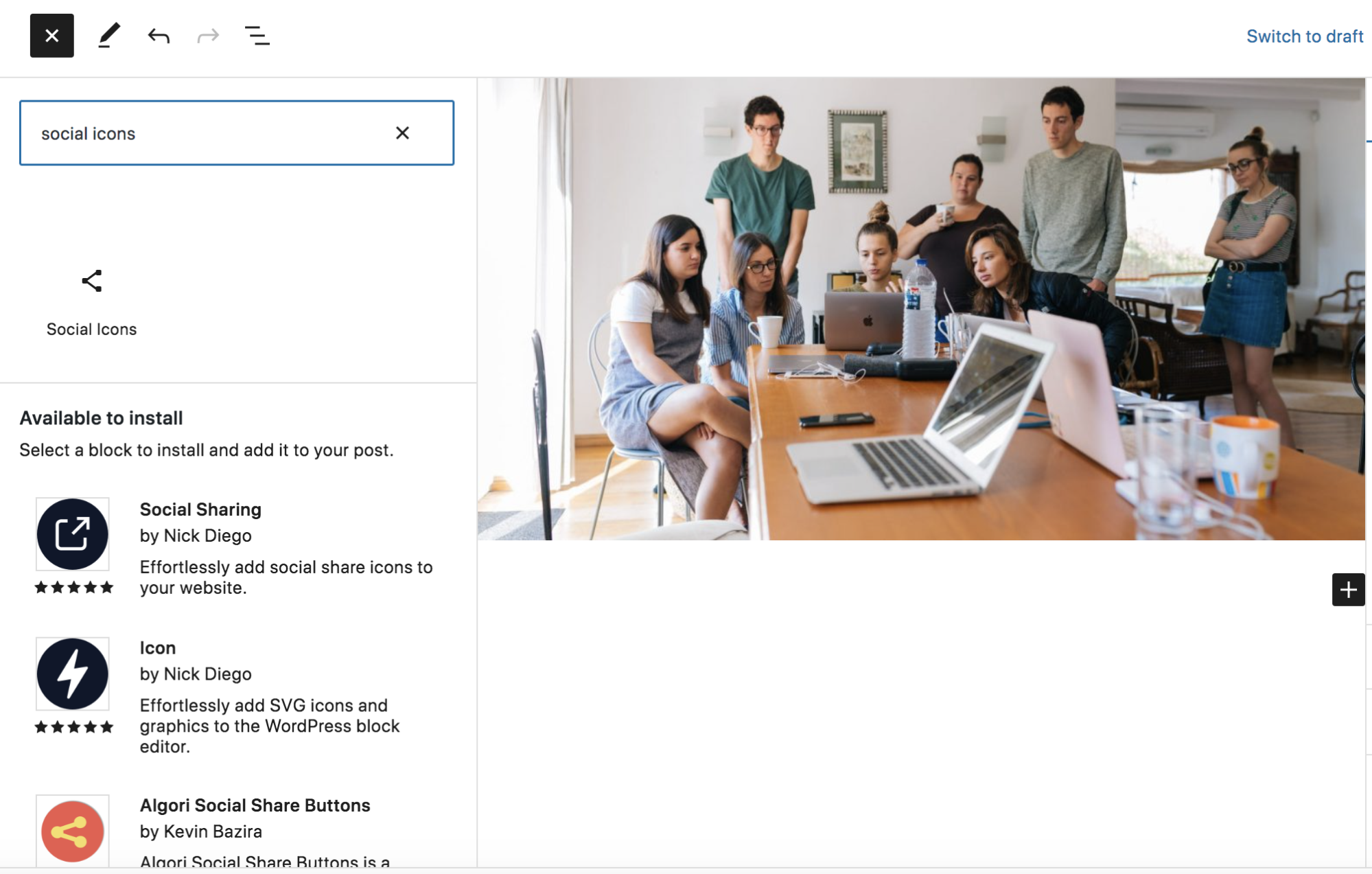
Blok będzie początkowo pusty i po prostu powiedz „Kliknij plus, aby dodać”. Kliknij ikonę + po prawej stronie bloku Ikony społecznościowe.

Spowoduje to otwarcie nowego okna z listą kilku platform mediów społecznościowych wraz z paskiem wyszukiwania. Możesz dodać swoje platformy społecznościowe tutaj lub kliknąć przycisk Przeglądaj wszystko , aby zobaczyć pełną listę opcji.

Dodaj dowolne platformy, klikając po prostu ich nazwę. Pojawią się poziomo w bloku Ikony społecznościowe.
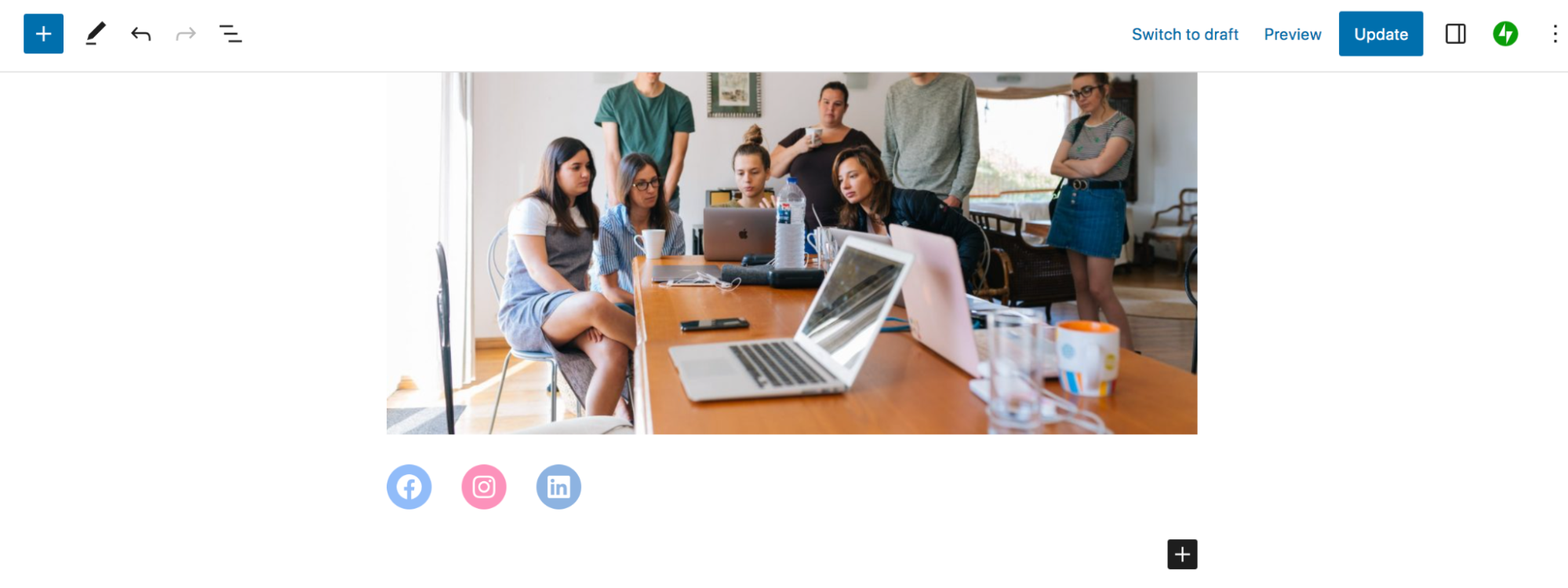
Wybierz jedną z pojedynczych ikon, aby dodać link do swojego konta w mediach społecznościowych. Możesz także użyć paska narzędzi nad blokiem, aby przesuwać ikony w lewo lub w prawo, zmieniać ich wyrównanie i nie tylko.

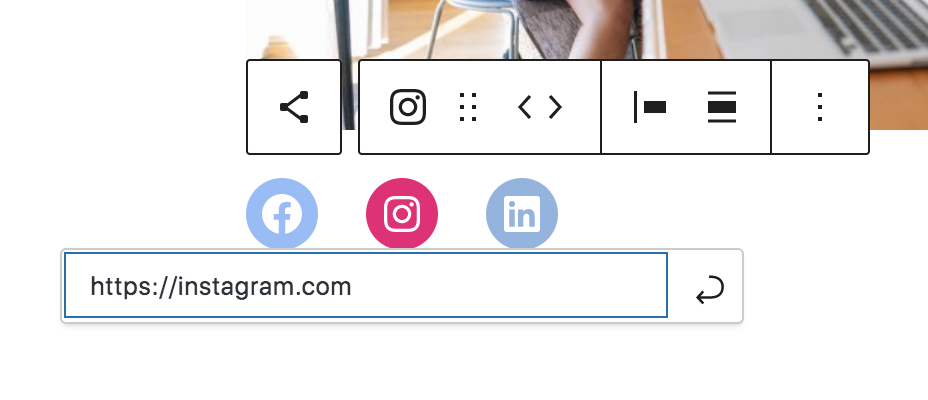
Aby uzyskać jeszcze więcej opcji, kliknij blok Ikony społecznościowe i otwórz panel Ustawienia po prawej stronie. Tutaj możesz dostosować kolory ikon, wyświetlić ich etykiety, zmienić ich kształt i nie tylko.
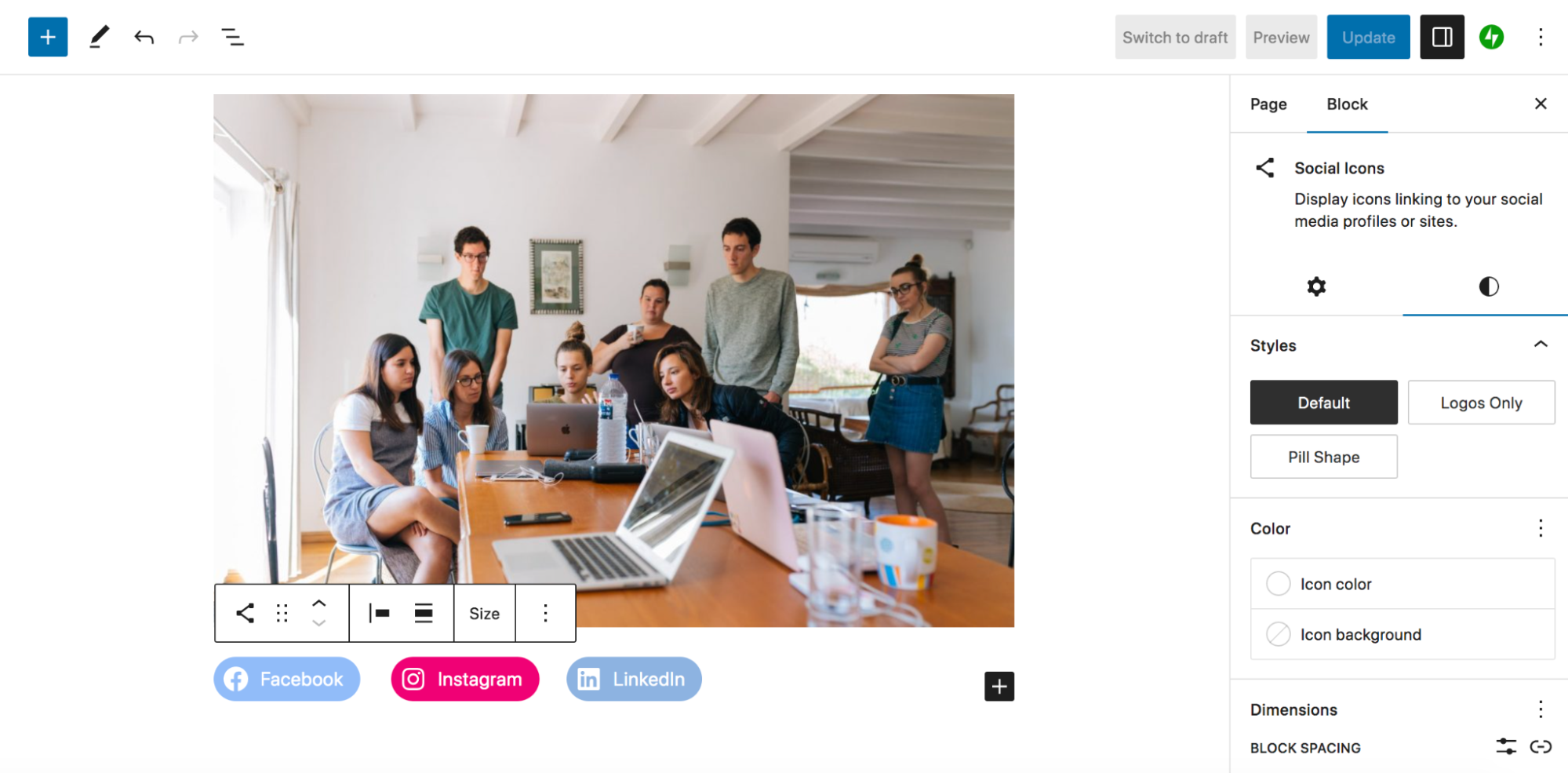
Gdy będziesz zadowolony z wyglądu swoich ikon społecznościowych, po prostu zapisz swoją stronę lub wpis. I to wszystko!
Dodanie bloku Social Icons do globalnych elementów serwisu
Dołączenie ikon mediów społecznościowych do globalnych obszarów witryny, takich jak nagłówek, stopka i pasek boczny, może być niezwykle korzystne. Oznacza to, że odwiedzający mogą łatwo znaleźć Twoje konta i pojawią się na większości (lub na wszystkich) stronach Twojej witryny.
Jeśli używasz motywu blokowego, możesz łatwo dodać blok Ikony społecznościowe do globalnych obszarów witryny (zwanych „częściami szablonu”) za pomocą Edytora witryny. W kokpicie WordPress przejdź do Wygląd → Edytor. Otwórz Części szablonu , a zobaczysz listę elementów, które możesz edytować. Wybierz ten, z którym chcesz pracować (w tym przykładzie nagłówek).
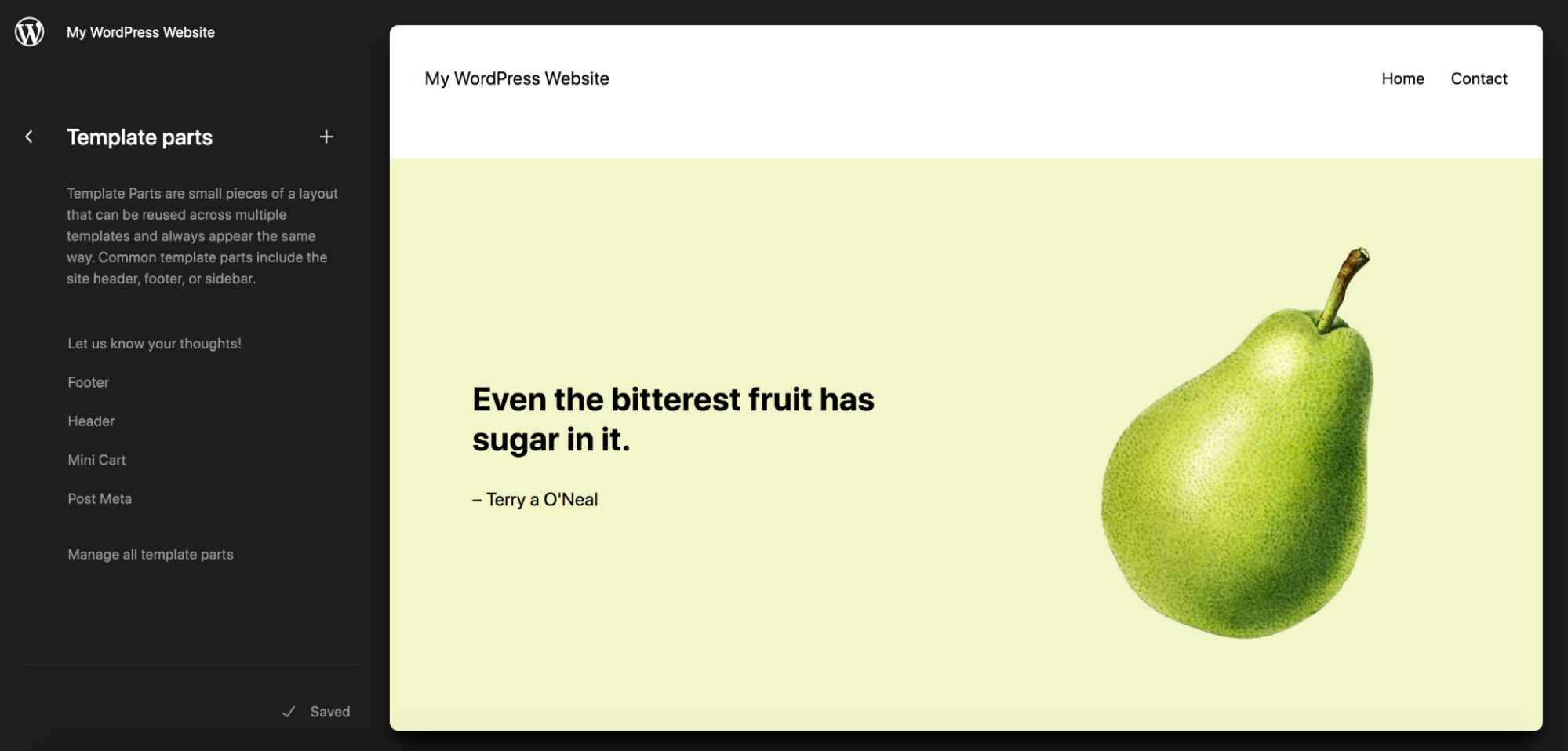
Tutaj możesz wprowadzić dowolne zmiany w nagłówku za pomocą bloków, a zmiany te zostaną odzwierciedlone w całej witrynie. Po kliknięciu nagłówka zobaczysz czarną ikonę + w prawym dolnym rogu, która otworzy listę bloków wraz z paskiem wyszukiwania. Tutaj wybierz blok Ikony społecznościowe.
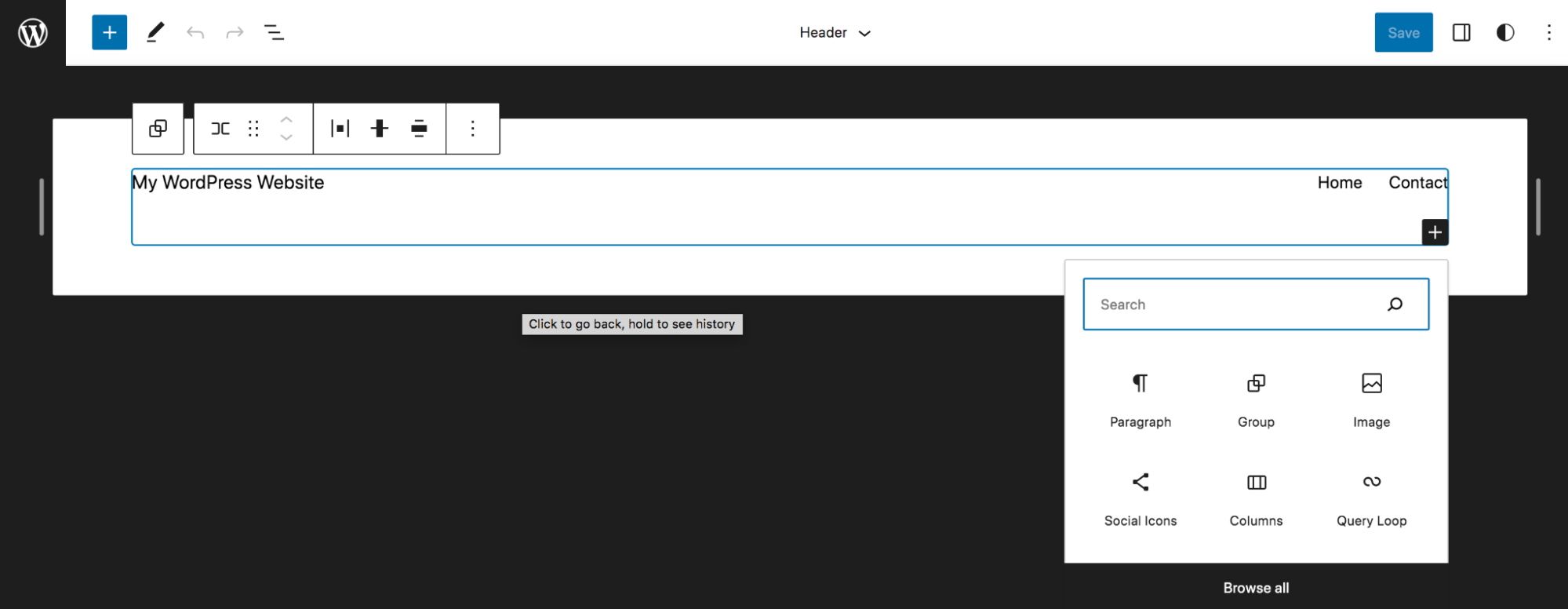
Spowoduje to dodanie bloku ikon społecznościowych po prawej stronie nagłówka. Teraz możesz kliknąć ikonę + , aby dodać swoje konta w mediach społecznościowych do listy. Kliknij każdą pojedynczą ikonę, aby dodać link do swojego profilu, a następnie użyj ustawień blokowania, aby dostosować wygląd i funkcjonalność swoich ikon, tak jak to zrobiłeś w powyższej sekcji.
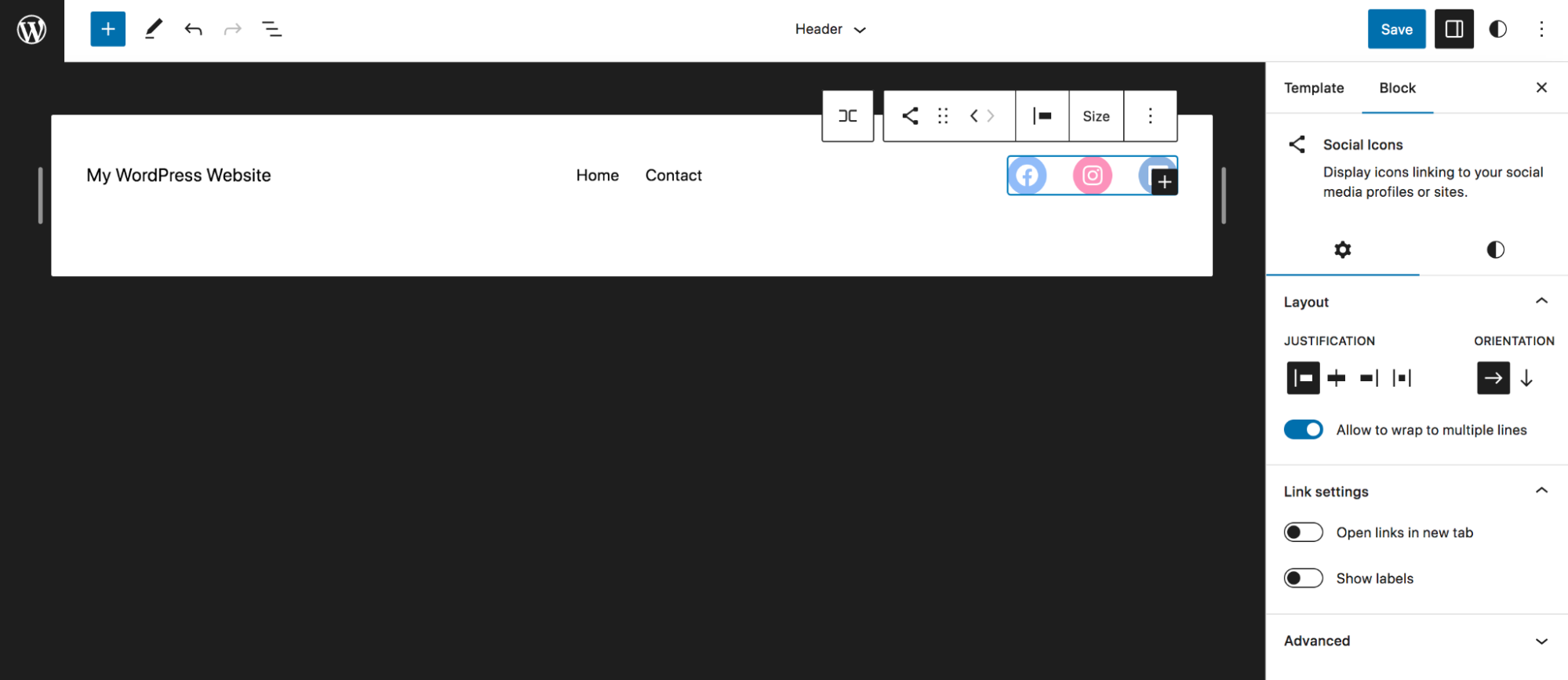
Jeśli chcesz przenieść ikony w inne miejsce w nagłówku, po prostu kliknij blok Ikony społecznościowe i użyj strzałek w lewo i w prawo, które pojawiają się na pasku narzędzi, aby zmienić ich położenie.
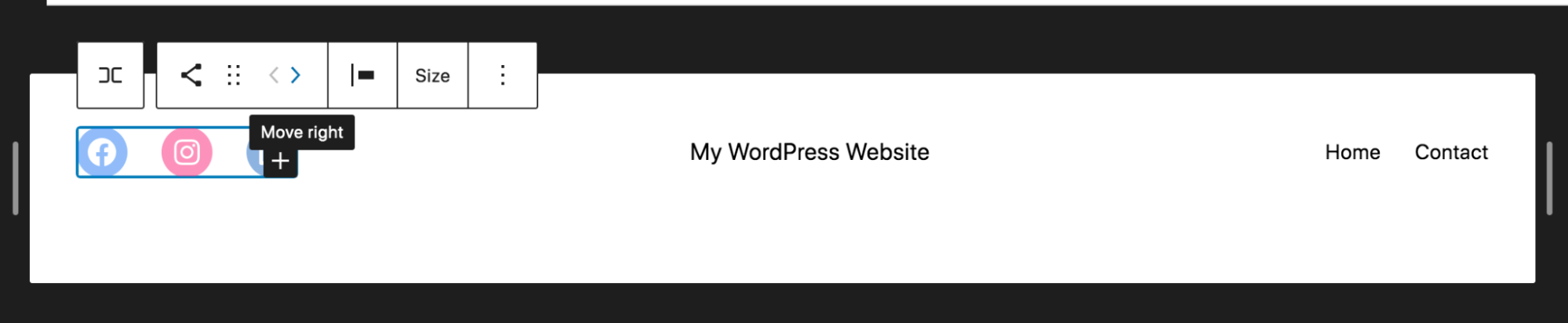
Gdy będziesz zadowolony z wyglądu, kliknij niebieski przycisk Zapisz w prawym górnym rogu Edytora witryny. I jesteś skończony!
Dodanie bloku Social Icons do obszarów z widżetami
Jeśli używasz motywu klasycznego zamiast motywu blokowego, możesz dodać blok Ikony społecznościowe do dowolnego obszaru z widżetami w swojej witrynie. Będą się one różnić w zależności od używanego motywu, ale zazwyczaj obejmują globalne obszary witryny, takie jak pasek boczny.
W kokpicie WordPress przejdź do Wygląd → Widżety. Tutaj zobaczysz listę obszarów z widżetami na swojej stronie internetowej i możesz rozwinąć ten, który chcesz edytować. W tym przykładzie będziemy edytować główny pasek boczny.
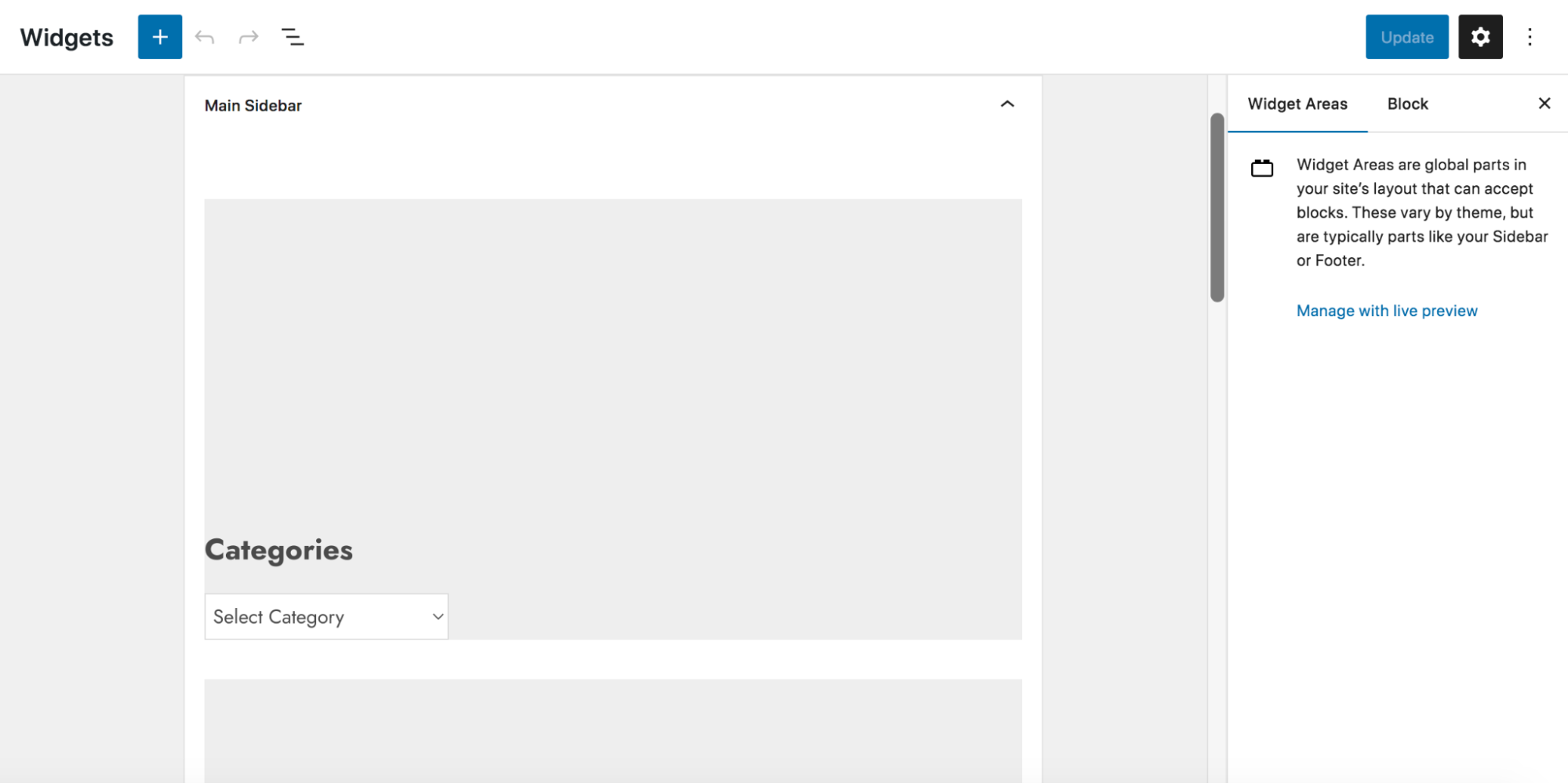
Kliknij ikonę + u dołu obszaru z widżetami, aby wyświetlić listę bloków wraz z paskiem wyszukiwania, który pozwoli Ci wyszukać więcej. Kliknij blok Ikony społecznościowe. Teraz możesz dodać swoje ikony mediów społecznościowych, dołączyć linki do swojego profilu i stylizować blok ikon społecznościowych, tak jak w poprzednich dwóch sekcjach tego postu. Jeśli chcesz przenieść ikony do innej części paska bocznego, po prostu przeciągnij i upuść blok.
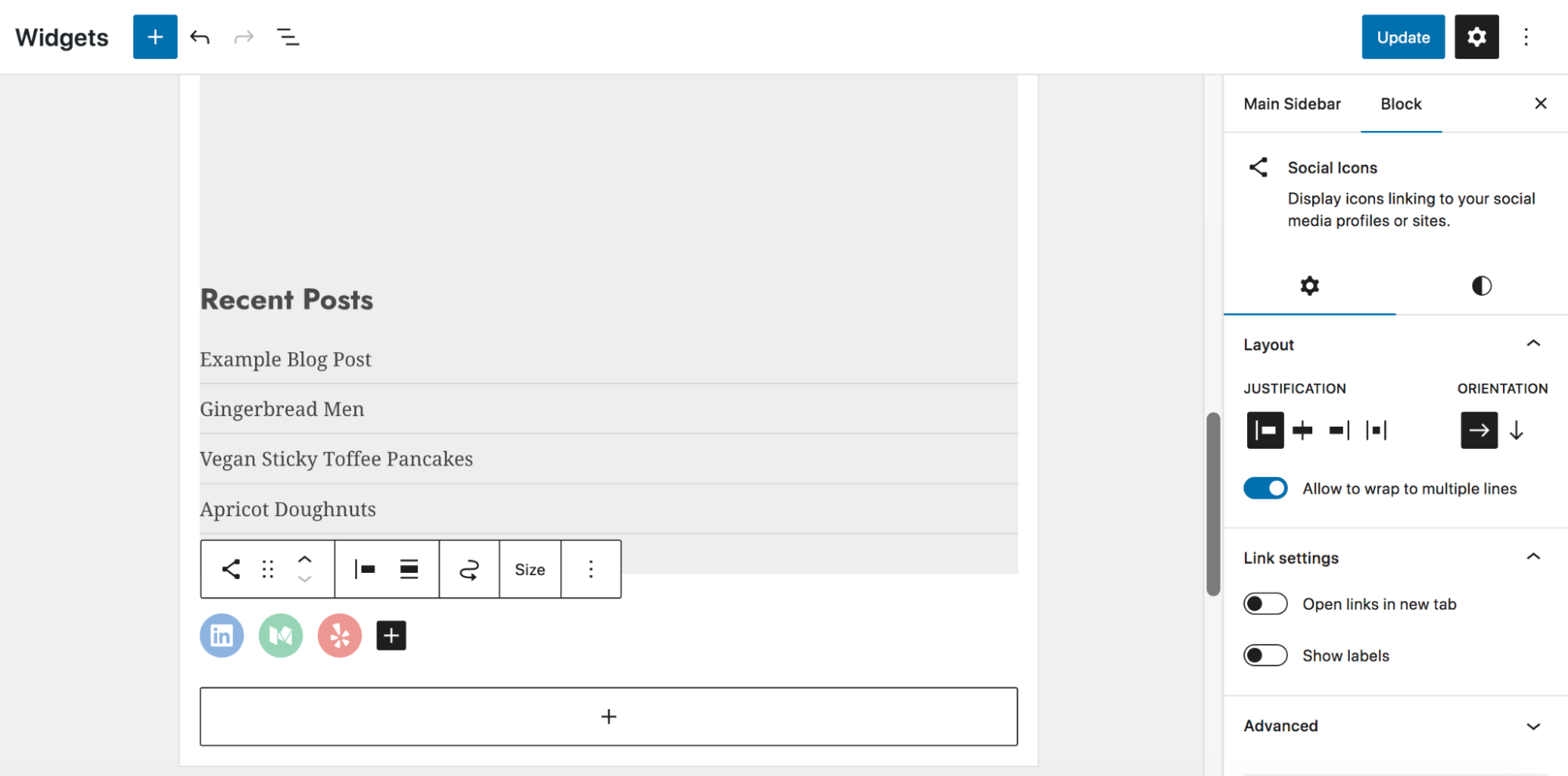
Gdy skończysz, kliknij niebieski przycisk Aktualizuj w prawym górnym rogu, aby zapisać zmiany.
Potrzebujesz więcej funkcji mediów społecznościowych? Wypróbuj Jetpack Social
Jeśli jesteś gotowy, aby ulepszyć swoją grę w mediach społecznościowych i uzyskać dostęp do jeszcze bardziej fantastycznych funkcji, odpowiedzią jest Jetpack Social.
To jak przejście z klasy ekonomicznej do pierwszej w ulubionej linii lotniczej. Jetpack Social to potężna wtyczka, która oferuje kompleksowe rozwiązanie do udostępniania mediów społecznościowych dla WordPress. Jest rozwijany przez ten sam zespół, który stoi za WordPress.com i wszechstronną, popularną wtyczką WordPress — Jetpack. Zaprojektowali zestaw narzędzi do bezpieczeństwa, wydajności i rozwoju WordPress.
Oto, czego możesz oczekiwać od Jetpack Social:
- Automatyczne udostępnianie . Oszczędzaj czas i wysiłek, automatycznie udostępniając nowe posty w swoich profilach w mediach społecznościowych.
- Planowanie mediów społecznościowych . Zaplanuj i zaplanuj swoje posty w mediach społecznościowych z wyprzedzeniem, aby uzyskać lepszą organizację i spójność.
- Udostępnianie wideo, optymalizacja zaangażowania i nie tylko . Uzyskaj więcej z każdego posta, maksymalizując zaangażowanie i udostępniając pożądane treści wideo swoim obserwatorom.
Jetpack Social oferuje różne plany, w tym bezpłatną opcję, która pomoże Ci zacząć.
Rozpowszechniaj informacje, gdy śpisz
Dodanie ikon mediów społecznościowych do witryny WordPress jest koniecznością dla każdego, kto chce zwiększyć swoją obecność w Internecie.
Czasami odniesienie sukcesu wymaga dłuższej pracy lub tymczasowych poświęceń dla długoterminowych korzyści. Ale kiedy indziej? To tylko kwestia znalezienia odpowiednich narzędzi. Dzięki blokowi Social Icons i Jetpack Social masz wszystko, czego potrzebujesz, aby doładować swoją strategię w mediach społecznościowych i przenieść swoją witrynę na nowy poziom.
Dowiedz się więcej o Jetpack Social tutaj: https://jetpack.com/social/
